Aplicación Membro do equipo do servizo de atención ao cliente
Coa licenza de membro de equipo de nivel básico, agora pode abordar escenarios de asistencia de autoservizo para os seus empregados mediante o novo módulo de aplicación Membro do equipo do servizo de atención ao cliente. Os empregados poden crear casos para os seus problemas, como problemas de portátiles, consultas de recursos humanos e necesidades administrativas, e interactuar cos representantes do servizo a través da función de comentarios. Tamén poden buscar na base de coñecemento solucións relacionadas cos seus problemas.
Nota
A aplicación para membros do equipo de atención ao cliente non é compatible Dynamics 365 Customer Engagement (on-premises).
Instalar a aplicación Membro do equipo do servizo de atención ao cliente
A aplicación Membro do equipo do servizo de atención ao cliente debe instalarse manualmente na súa instancia e no rol Membro do equipo do servizo de atención ao cliente asignado aos usuarios antes de que poidan acceder a ela.
- Como administrador, inicie sesión en Centro de administración de Power Platform.
- No mapa do sitio, expanda Recursos e seleccione aplicacións de Dynamics 365.
- Na páxina da lista de aplicacións, seleccione os puntos suspensivos que hai ao lado de Membro do equipo de Customer Service e seleccione Instalar.
- No panel Instalar membro do equipo de Customer Service, seleccione un ambiente da lista.
- Seleccione as condicións de servizo e, a seguir, seleccione Instalar.
- Conceda a función de Membro do equipo de atención ao cliente aos usuarios que precisan acceder á aplicación. Para obter máis información sobre a concesión do rol, consulta Asignar unha función de seguranza a un usuario.
Cambiar a conta predeterminada
Podes actualizar a conta predeterminada que aparece para os empregados cando crean un caso. Realice os pasos descritos nesta sección para actualizar a conta predeterminada.
Importante
Non modifique nin actualice a conta predeterminada dispoñible lista para usar coa aplicación; no seu lugar, desactive a conta lista para usar, configure unha nova conta e configúrea como predeterminada.
- Na súa instancia, inicie sesión na plataforma común de Customer Service como administrador e cree unha conta.
- Recupere o ID do rexistro da conta do URL onde creou a conta.
- Vaia a https://make.powerapps.com e seleccione Solucións.
- Na lista Solucións, navegue e seleccione Membro do equipo do servizo de atención ao cliente.
- Na páxina Solucións>Membro do equipo do servizo de atención ao cliente, seleccione Conta de cliente predeterminada. Aparece o cadro de diálogo Editar a conta de cliente predeterminada.
- En Valor actual seleccione Novo valor.
- Na caixa que aparece, pega o ID da conta que copiches no paso 2 e, a continuación, selecciona Gardar. A conta que escolliches está definida como a conta predeterminada.
Usar a aplicación Membro do equipo do servizo de atención ao cliente
Na aplicación Membro do equipo do servizo de atención ao cliente, pode realizar as seguintes tarefas:
- Crear casos, ler e actualizar os casos que creou.
- Use a función de comentarios para os seus casos para interactuar cos representantes do servizo.
- Buscar e ver artigos de Knowledge.
Inicie sesión en Dynamics 365 e seleccione Membro do equipo do servizo de atención ao cliente.
Seleccione Casos. Aparece a páxina Casos activos creados por min.
Seleccione Novo caso Aparece a páxina Caso novo.
No separador Resumo, introduza os seguintes detalles:
- Título do caso: especifique un título.
- Asunto: Especifica o asunto.
- Produto: Seleccione a categoría do produto.
- Descrición: Especifique unha descrición que resuma o problema.
Nota
O valor Cliente non está dispoñible para editar; está asignado á "Conta predeterminada" que configura o teu administrador.
Seleccione Gardar. Aparece na páxina a sección Comentarios que se pode usar para proporcionar información adicional.
Seleccione Novo comentario. Aparece a páxina Comentario novo.
En Xeral>Descrición, introduza información adicional que sería útil para resolver o problema.
Seleccione Gardar. A sección Liña de tempo está activada, onde pode engadir notas e cargar ficheiros relacionados co problema.
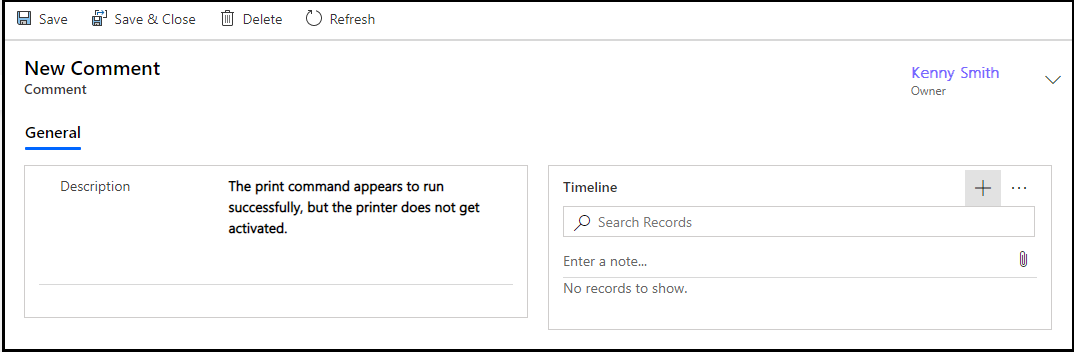
(Opcional.) Seleccione Inserir unha nota para engadir notas e adxuntar ficheiros.
Seleccione Gardar eamp; Pechar. Aparece a páxina Casos activos creados por min.
Seleccione Busca en Knowledge para buscar artigos relacionados co problema que poidan axudar a resolver o problema. Obtén máis información en Busca na base de coñecemento en Customer Service Hub.
Nota
"Enviar URL de artigo" non é compatible coa aplicación Membro do equipo do servizo de atención ao cliente.
Se queres pechar un caso despois de que se resolva, podes seleccionar o caso na páxina Casos activos creados por min e, a continuación, seleccionar Pechar caso. Alternativamente, pode pechar o caso na páxina O meu caso.